有时我们开启电脑后,发现桌面上的图标不见了?这种情况常常让人摸不着头脑,甚至有些着急,但其实大多数情况下问题并不严重,通过几个简单的操作就能解决。下面我们将一步步帮助您排查原因,并让桌面图标重新出现。

最常见的情况是桌面图标被无意中隐藏了。Windows系统自带一个功能,可以一键隐藏所有桌面图标。
处理办法:
1、在桌面的空白区域点击鼠标右键,选择“查看”。
2、查看菜单中是否有“显示桌面图标”选项被取消勾选。如果未勾选,请点击该项将其启用,图标通常会立即显示出来。
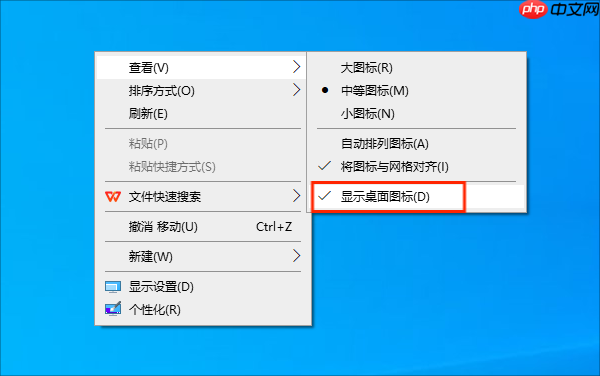
有时候图标可能被不小心拖动到了屏幕边缘,或者因排列混乱而难以发现,尤其是当多个图标堆叠在一起时。
解决方式:
1、右键点击桌面空白处,选择“排列图标”。
2、勾选“自动排列图标”或选择“按名称排列”,系统会自动整理图标位置,便于您查看是否已恢复正常显示。
若屏幕分辨率被更改或设置不当,可能导致桌面图标移出可视区域,从而看起来像是“消失”了。
应对步骤:
1、右键点击桌面空白区域,进入“显示设置”。
2、在显示设置界面中,找到“分辨率”选项,将其调整为系统推荐的最佳分辨率。
3、点击“应用”保存设置,随后观察桌面图标是否重新出现在正常位置。
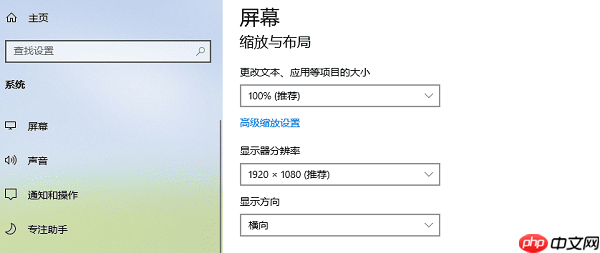
桌面图标无法显示有时与显卡驱动异常有关,特别是图形驱动损坏或过旧时,可能影响桌面渲染。“驱动人生”是一款实用的驱动管理工具,可自动检测并更新系统中的驱动程序,尤其适用于修复显示相关的问题。
1、启动驱动人生软件,点击“立即扫描”,系统将自动检测所有设备的驱动状态。
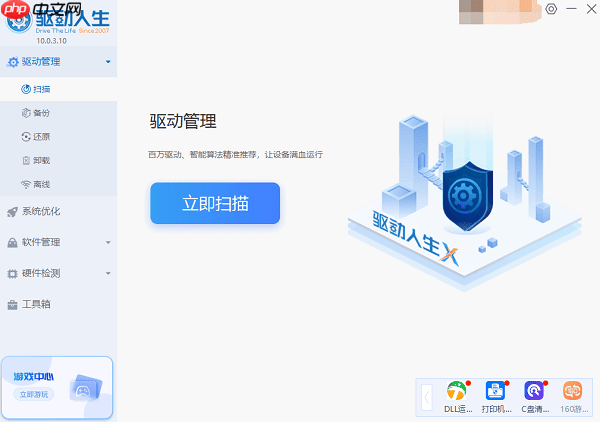
2、在扫描结果中定位到显卡驱动,若有更新提示,点击“升级驱动”,软件将自动下载并安装适配的最新版本。
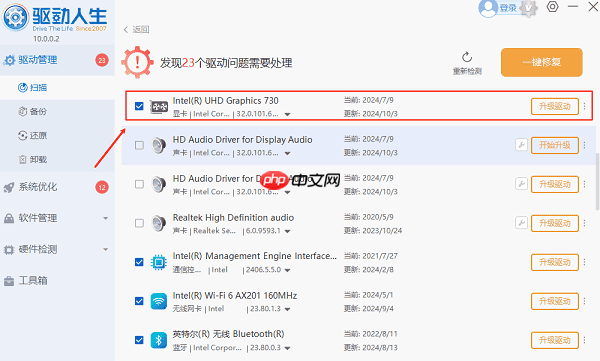
3、驱动更新完成后,重启计算机,查看桌面图标是否已恢复显示。
桌面图标的显示依赖于“Windows资源管理器”,如果该进程卡死或未正常加载,图标就可能无法显示。
操作方法:
1、按下组合键 Ctrl + Shift + Esc,打开任务管理器。
2、切换到“进程”选项卡,找到名为“Windows资源管理器”的进程,右键点击它,选择“重新启动”。
3、等待资源管理器重新加载,桌面和图标通常会恢复正常。
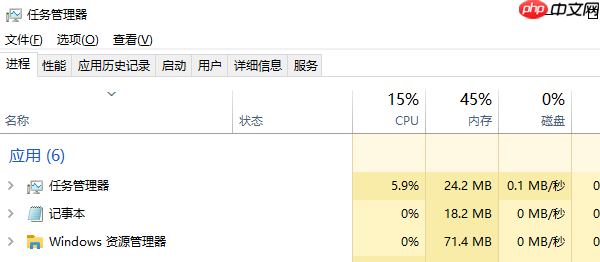
以上就是电脑桌面图标不见了怎么调出来 恢复电脑图标方法的详细内容,更多请关注php中文网其它相关文章!

每个人都需要一台速度更快、更稳定的 PC。随着时间的推移,垃圾文件、旧注册表数据和不必要的后台进程会占用资源并降低性能。幸运的是,许多工具可以让 Windows 保持平稳运行。




Copyright 2014-2025 https://www.php.cn/ All Rights Reserved | php.cn | 湘ICP备2023035733号